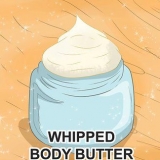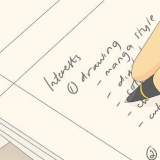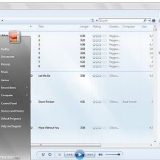Du finner oppløsningsinnstillingen i TV-ens innstillingsmeny. Oppløsningsinnstillingen bør være i håndboken. De "Jeg" står for "interlaced", betyr at bildet på skjermen din flimrer mellom annenhver linje, og "s" står for "progressive", som betyr at bildet kontinuerlig bruker hver linje på TV-skjermen for å vise bildet. 

DVD"s kan se ut til å være av høyere kvalitet når de vises på HDTV"s spilles av fordi de spilles av med HD-oppløsning. Dette kvalifiserer imidlertid fortsatt ikke som HD. 





Noen eldre enheter kan også bruke en analog komponentvideokabel, men HDMI er generelt et bedre valg siden den er mer universell og brukes av alle nyere enheter. HDMI-kabler er veldig vanlige og rimelige - du kan kjøpe dem for mindre enn $5. 
VHS-kassetter har svært dårlig bildekvalitet når de spilles av på en stor HDTV. Bedre å se VHS på en mindre CRT-TV. Mens store skjermer gir en imponerende visning når innholdet er i HD, vil gjengivelsen av SD-innhold være mye dårligere. "Støyen" i bildet øker betydelig i størrelse og blir mye mer synlig ettersom størrelsen på skjermen øker. Det er ikke det at bare nye TV-serier eller filmer sendes i HD. Faktisk er TV-serier og filmer som faktisk er filmet på film ideelle for visning på en HDTV hvis de er lagret på og avspilt fra en Blu-ray-plate. Filmoppløsningen er betydelig høyere enn til og med et 1080P HD TV-signal, så så rart det enn kan høres ut, kan filmer og TV-serier filmet for 20, 30, 40 eller flere år siden se bra ut på en HD-TV. ">
Sjekk om du ser på tv i hd-kvalitet
Innhold
High Definition Television (HD TV) er en digital form for TV som kan støtte et stort antall piksler og levere høyoppløselige bilder av høy kvalitet på en skjerm eller skjerm. Standard Definition (SD) har derimot et lavere antall piksler og derfor lavere oppløsning og bildekvalitet. For å se om TV-en din ser på SD eller HD, undersøk bildekvaliteten og sjekk deretter skjerminnstillingene, kablene og kildeenhetene dine for å se om de støtter HD-kvalitet og er satt til de riktige innstillingene.
Trinn
Metode 1 av 3: Vurdere bildekvalitet

1. Legg merke til en merkbar forbedring i bildekvalitet. Når du ser på TV i HD, bør du merke en betydelig forbedring i farger, klarhet og detaljer. Prøv å bytte mellom SD- og HD-kanaler eller -kilder og se om du kan se forskjellen. Hvis bildet ikke ser rent ut sammenlignet med SD, så ser du sannsynligvis ikke i HD.
- Direktesendinger i studio og sportsbegivenheter i HD er utmerkede kilder å sammenligne med SD-kanaler.
- Ansiktshår, individuelle gressstrå fra golf eller baseball og andre bilder som virker tredimensjonale eller av fotokvalitet er typiske eksempler på HD-bilder. SD-bilder kan beskrives som litt uskarpe eller ute av fokus til sammenligning.

2. Sjekk innstillingene for TV-skjermoppløsningen. Oppløsningen angis med et tall, som indikerer hvor mange horisontale linjer skjermen din kan inneholde, etterfulgt av bokstaven "s" eller "Jeg". SD TV"s har en oppløsning på 480i, mens HD-TV"s har oppløsninger på 480p, 720i, 720p, 1080i og 1080p støtte. Sørg for å velge den høyeste innstillingen for best bildekvalitet.

3. Se opp for svarte eller grå søyler, beskårne eller strakte bilder. Hvis du har en HDTV og legger merke til disse visuelle problemene, er størrelsesforholdet sannsynligvis feil. Gå til TV-en eller kildeenhetens oppsettmeny og se etter en "beskjæring", "zoom", "strekk" eller "sideforhold"-innstilling. Still inn HD-TVen til 16:9 sideforhold for å løse problemet.
HD- og SD-skjermer har forskjellige sideforhold, så HD-TV-er kan noen ganger forvrenge et SD-bilde slik at det passer til skjermen. SD-skjermer bruker normalt sideforholdet 4:3, mens HD-skjermer normalt har et sideforhold på 16:9.
Metode 2 av 3: Bruk HD-aktiverte enheter

1. Sjekk om du bruker en Blu-ray-spiller og Blu-ray-plater. For å virkelig se filmer i HD trenger du Blu-ray-plater og en Blu-ray-spiller. VHS-video"s og dvd"s kan ikke støtte HD, så selv når de spilles av på en HD-TV, vil de ikke spille i HD.

2. Sørg for at du har en HD-kompatibel adapter hvis du har satellitt eller kabel. Kontakt leverandøren din og sørg for å bruke en HD-kompatibel adapter for kabel-TV-en. Hvis ikke, be om en oppgradering til en HD-pakke. hd tv"s eliminerer behovet for en tuner da de allerede har en innebygd tuner.

3. Sørg for at innstillingsmenyen for kabel- eller satellittboksen er satt til HD-utgang. Denne innstillingen er avgjørende - du kan sette opp adapteren og HD-TVen hele veien, men hvis adapterens utgang ikke er satt til HD, vil bildekvaliteten fortsatt være i SD. Hvis du ikke finner en utgangsinnstilling i innstillingsmenyen, søk etter `Aspect Ratio` og sett den til 16:9.

4. Registrer deg for HD-kanaler. HD-kanaler kommer ikke automatisk med en HD-kompatibel adapter, så du må registrere deg for en HD-pakke. Noen tilbydere plasserer HD-kanaler numerisk ved siden av SD-kanaler, mens andre tilbydere plasserer HD-kanaler i sitt eget kanalområde, for eksempel tusenvis og oppover. Sjekk med leverandøren din hvis du ikke finner HD-kanalene.

5. Sett opp kildeenhetene dine på HD-skjermen. Velg en inngang og bruk HDTV-håndboken og enhetsmanualene som en veiledning. Finn ut den høyeste støttede oppløsningen som er felles for enheten og HDTV. Målet er ikke å begrense oppløsningen til enhetens utgang med mindre den verdien overstiger skjermens maksimale oppløsning.
For eksempel, hvis HD-TVen kan gå opp til 720p, bør du ikke velge mer enn 720p. Det samme gjelder for kilder med 1080i eller 1080P.
Metode 3 av 3: Sjekk kablingen

1. Se etter tilkoblinger for HDMI, DVI, VGA og komponent. Se på baksiden av TV-en og finn inngangspanelet der plugginngangene er plassert. En HD-TV bør ha HDMI-, DVI-, VGA- og komponentinnganger. Dette er de eneste inngangene som kan støtte bilder i HD-kvalitet. Hvis TV-en din har "S"-video- eller "komposittvideo og stereolyd"-innganger, er det ikke en HD-TV. Disse inngangene kan ikke støtte HD.
- Alle HD-innganger er enkeltkontakter, så en enkel måte å se om inngangen kun er for SD er å sjekke om det er flere kontakter. For eksempel, "kompositt video og stereolyd"-innganger har tre komponenter i forskjellige farger.

2. Sørg for å bruke en HDMI-kabel. Se om inngangskabelen er koblet til baksiden av HDTV-en. Hvis du bruker en enkelt gul kabel, ser du i SD. Disse kablene støtter ikke HD – du trenger en HDMI-kabel. HDMI sender både lyd og video fra kildeenheten (som kabel-/satellittadapter, spillkonsoll eller Blu-ray-spiller) til HDTV-en din.

3. Ikke bruk den gule sammensatte `video inn`-tilkoblingen på HDTV-en hvis skjermen støtter denne teknologien. Hvis TV-en din har en HD-signalinngang og en HD-utgang på en kilde eller videospiller, bør du ikke bruke den gule kompositt "video inn"-kontakten på TVen. Denne tilkoblingen støtter kun SD-bilder og bør kun brukes som en siste utvei.
Tips
Artikler om emnet "Sjekk om du ser på tv i hd-kvalitet"
Оцените, пожалуйста статью
Populær